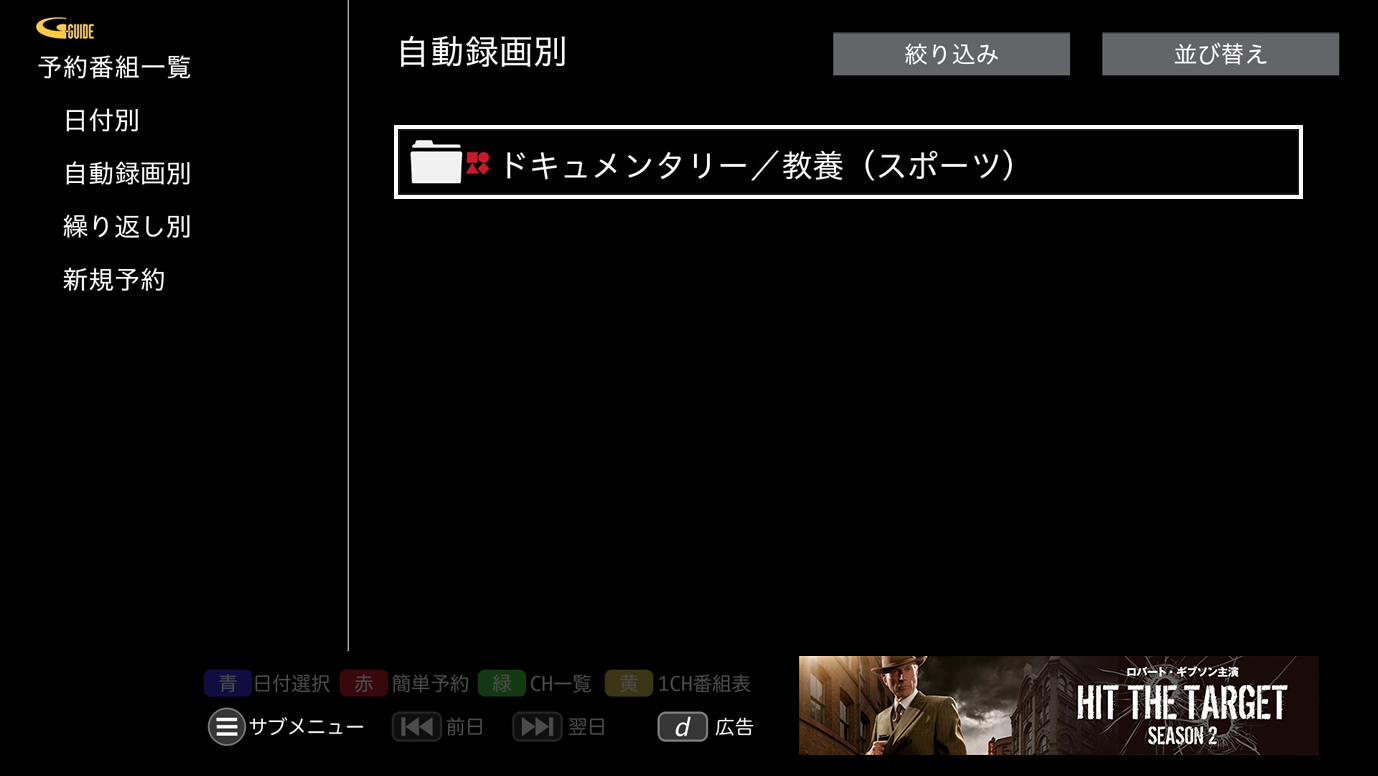自動録画条件を登録する(番組検索時に登録)
「フリーワード」「ジャンル」「出演者名」「カテゴリー」から番組を検索し、自動録画条件を登録します。
操作について以下の手順1.~6.をご確認ください。
1. 番組表を表示する
リモコンの[番組表]ボタンを押して、番組表を表示します。
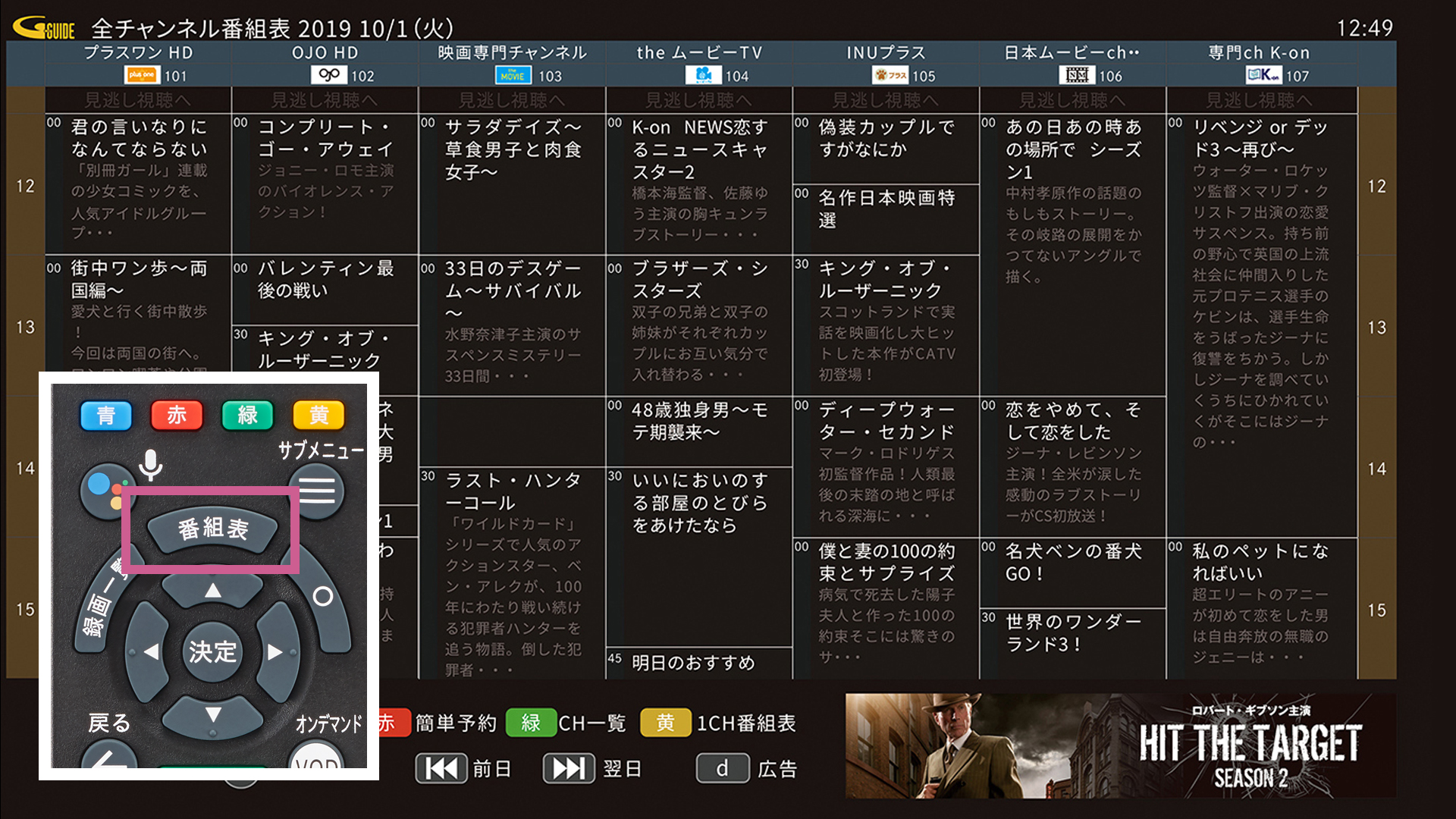
※ リモコンのデザインやボタン配置は提供時期により異なる場合があります。
2. サブメニューを表示する
リモコンの[≡]サブメニューボタンを押します。
続いて[▲][▼]ボタンで「番組検索」を選び、[決定]ボタンを押します。
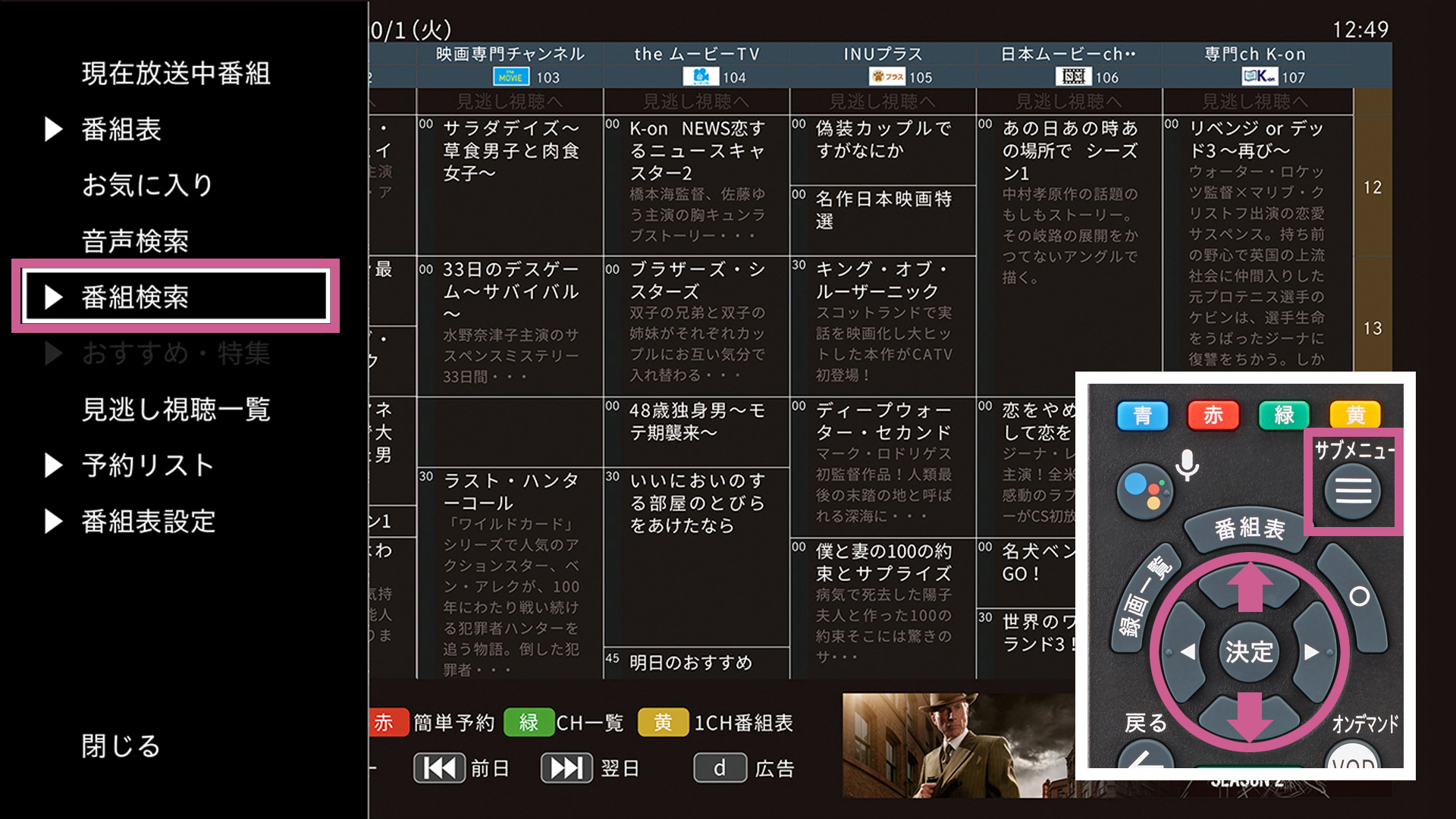
3. 検索タイプを選択する
表示された検索タイプから任意のものを選択して[決定]ボタンを押します。
※フリーワード・ジャンル・出演者名検索は、スタート画面の「番組ガイド」欄からも検索できます。
※本例では、フリーワード検索の場合をご案内しています。
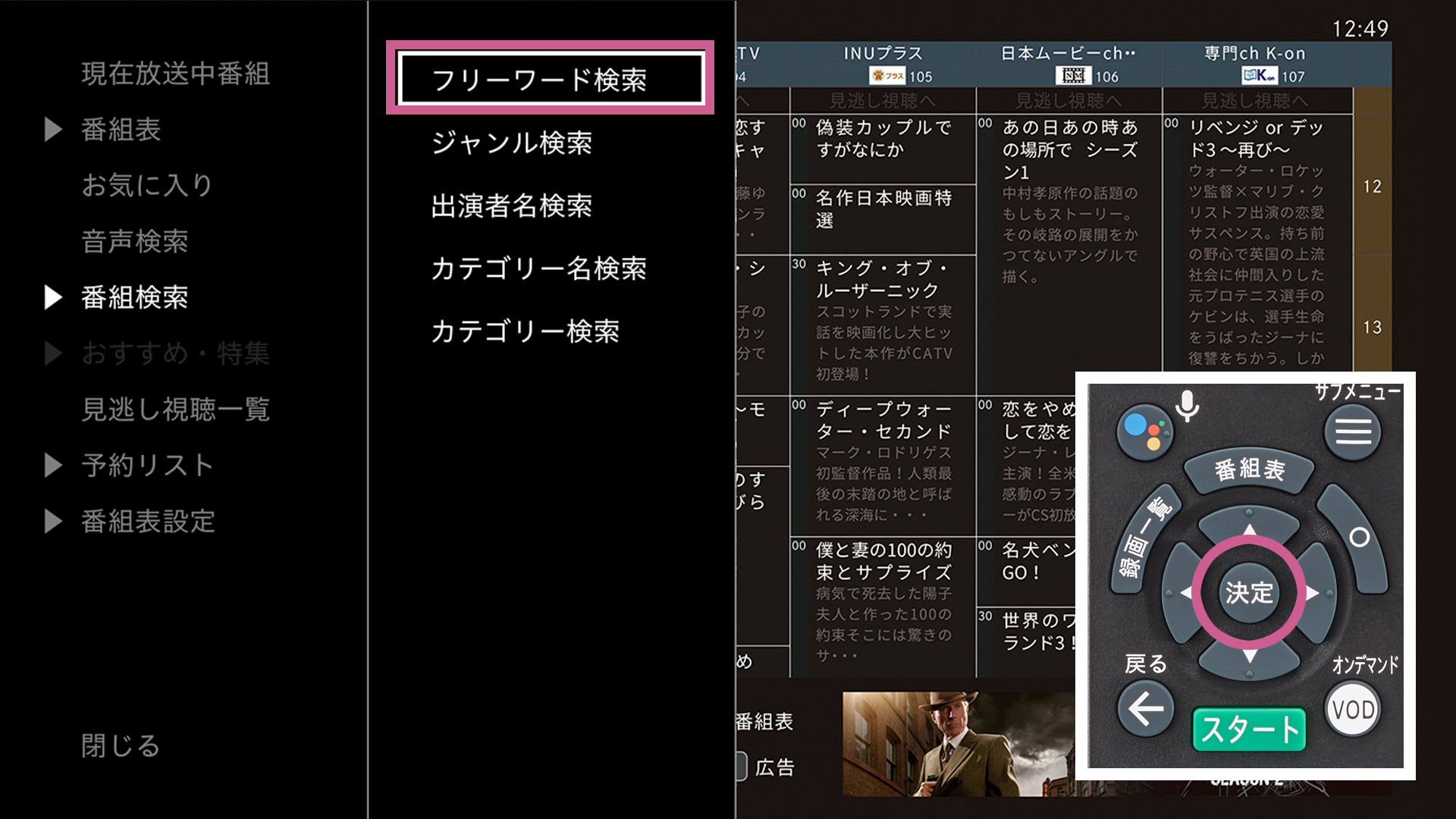
4. 検索を実行する
検索を実行します。
※本例では、フリーワード検索の場合をご案内しています。
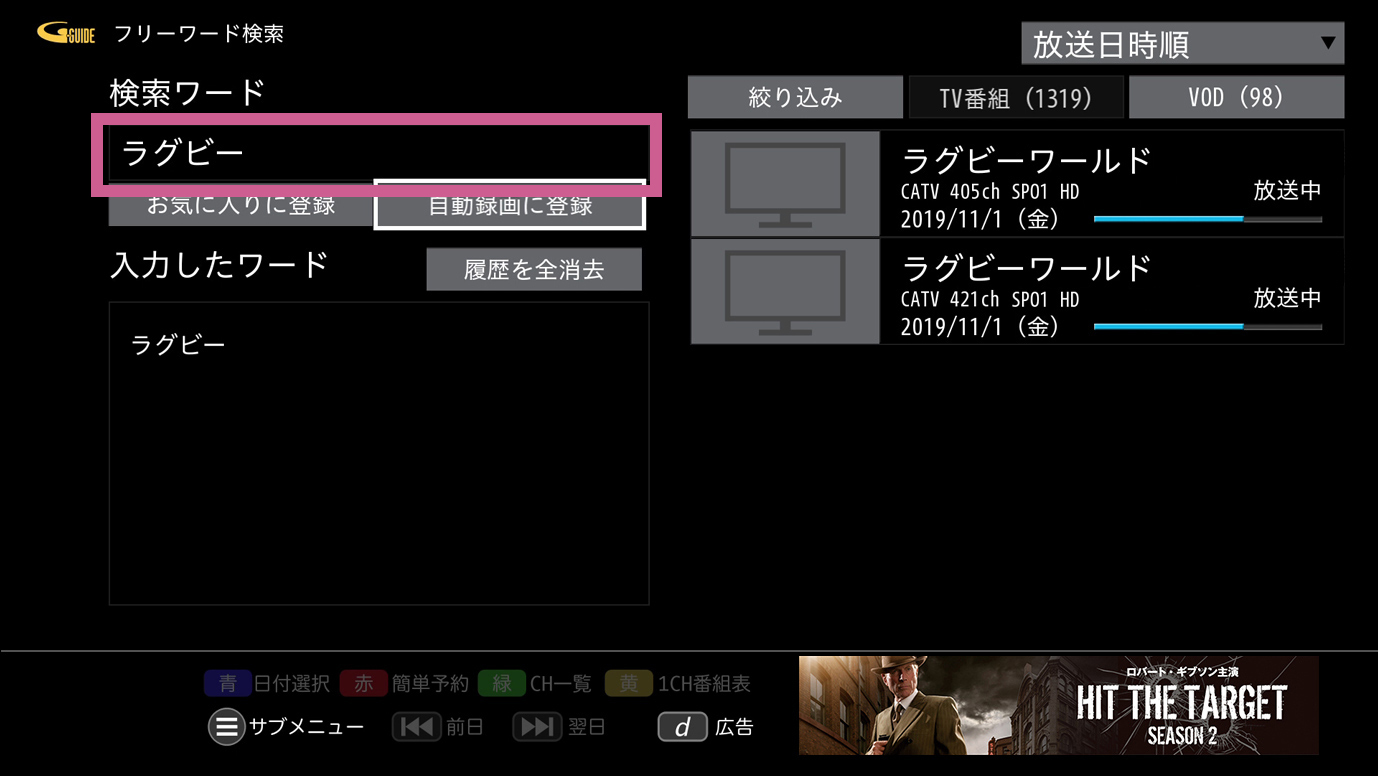
5. 「自動録画に登録」を選択する
検索結果画面にある「自動録画に登録」を[▲][▼]ボタンで選択して[決定]ボタンを押します。
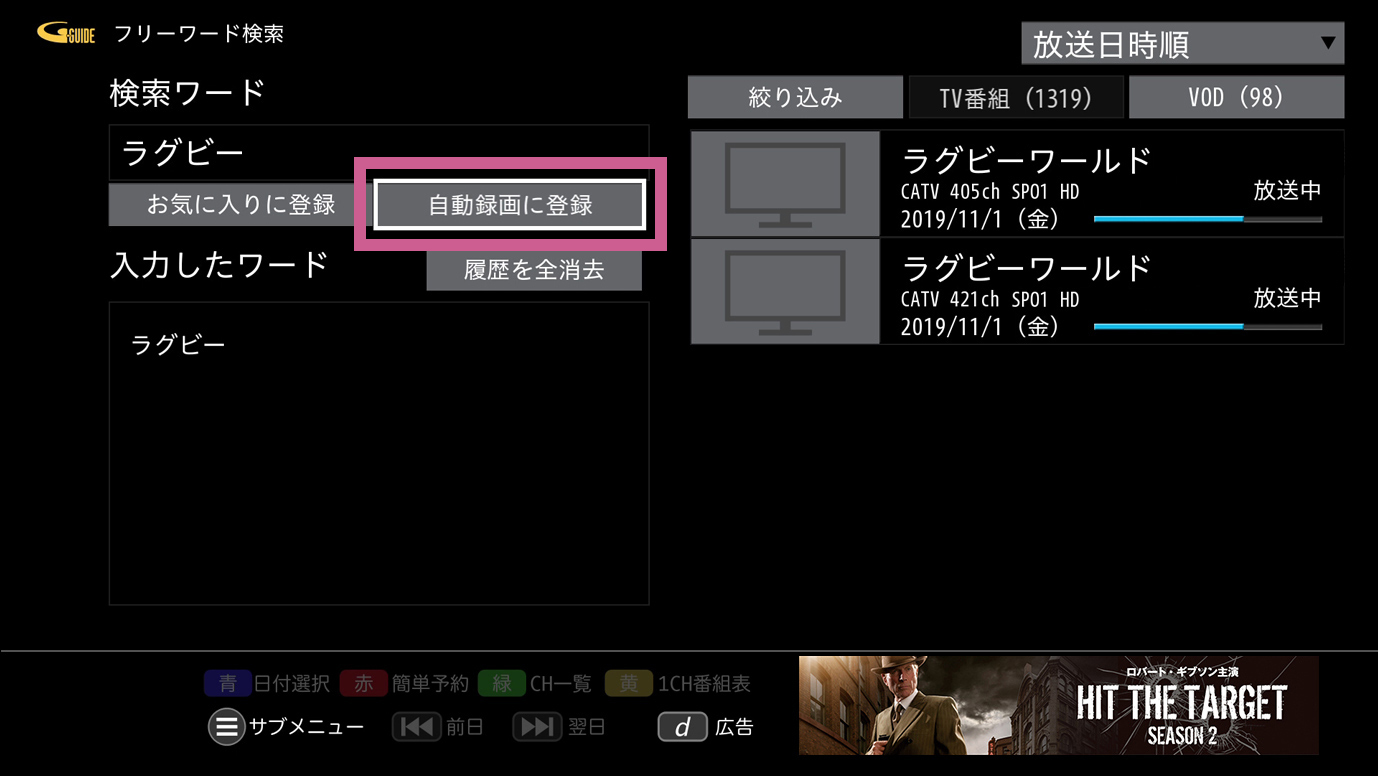
6. 「この内容で録画予約」を選択する
各項目をそれぞれ設定し「この内容で録画予約」を選択して[決定]ボタンを押します。
録画機器
ハードディスクの選択です。
※ LAN録画機器は選択できません。
録画モード(画質)
録画時の画質の選択です。
※ LAN録画機器は選択できません。
持ち出し番組
スマホ・タブレットへダビングするデータを、事前に作成することができます。
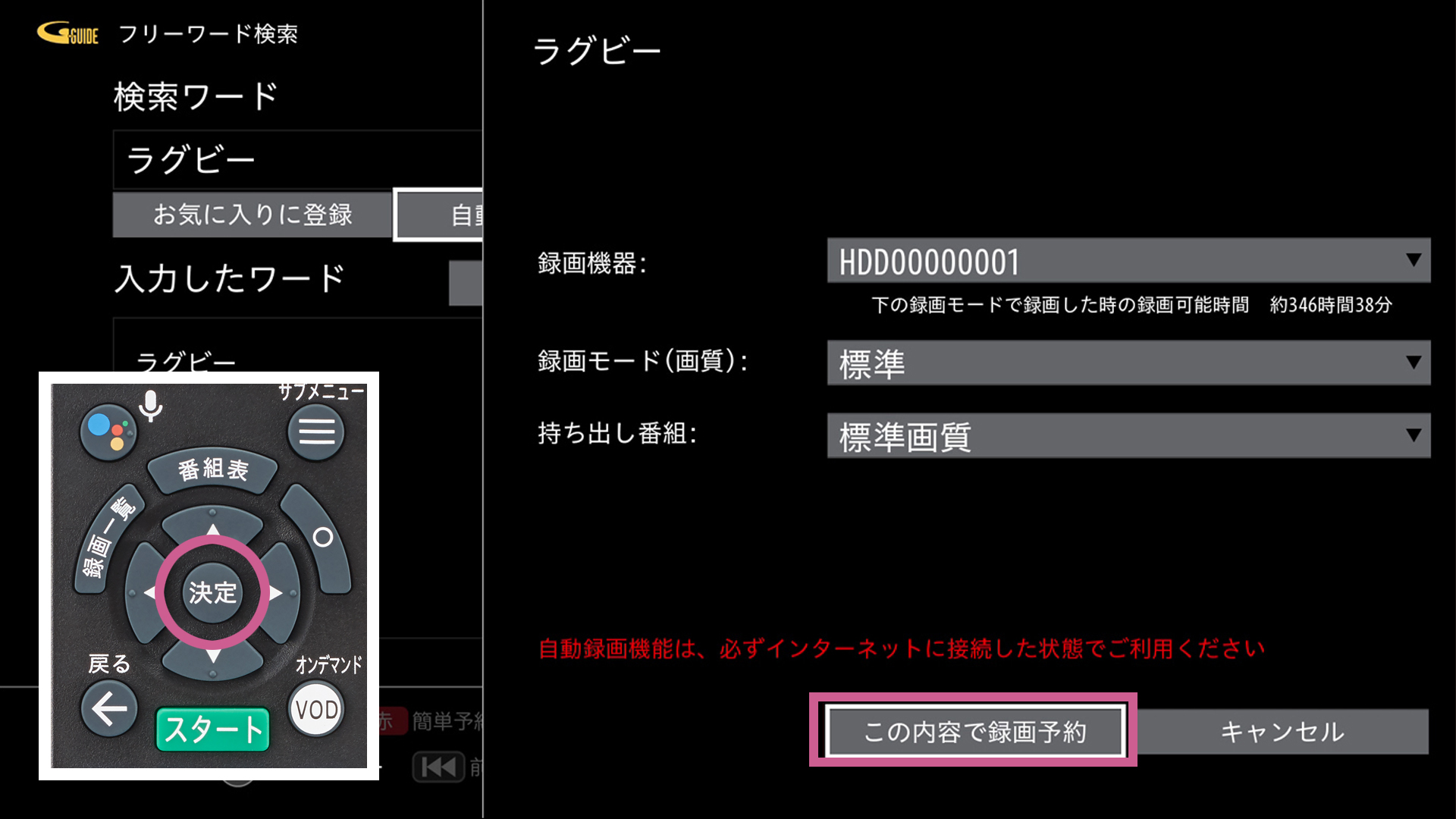
自動録画条件を登録する(番組検索時に登録)
選択した番組の「番組名」「カテゴリー」「ジャンル」「出演者名」などから自動録画条件を登録します。
※番組によっては、カテゴリー・出演者名の情報がないため、カテゴリー・出演者名を自動録画条件に登録できない場合もあります。
操作について以下の手順1.~6.をご確認ください。
1. 番組表を表示する
リモコンの[番組表]ボタンを押して、番組表を表示します。
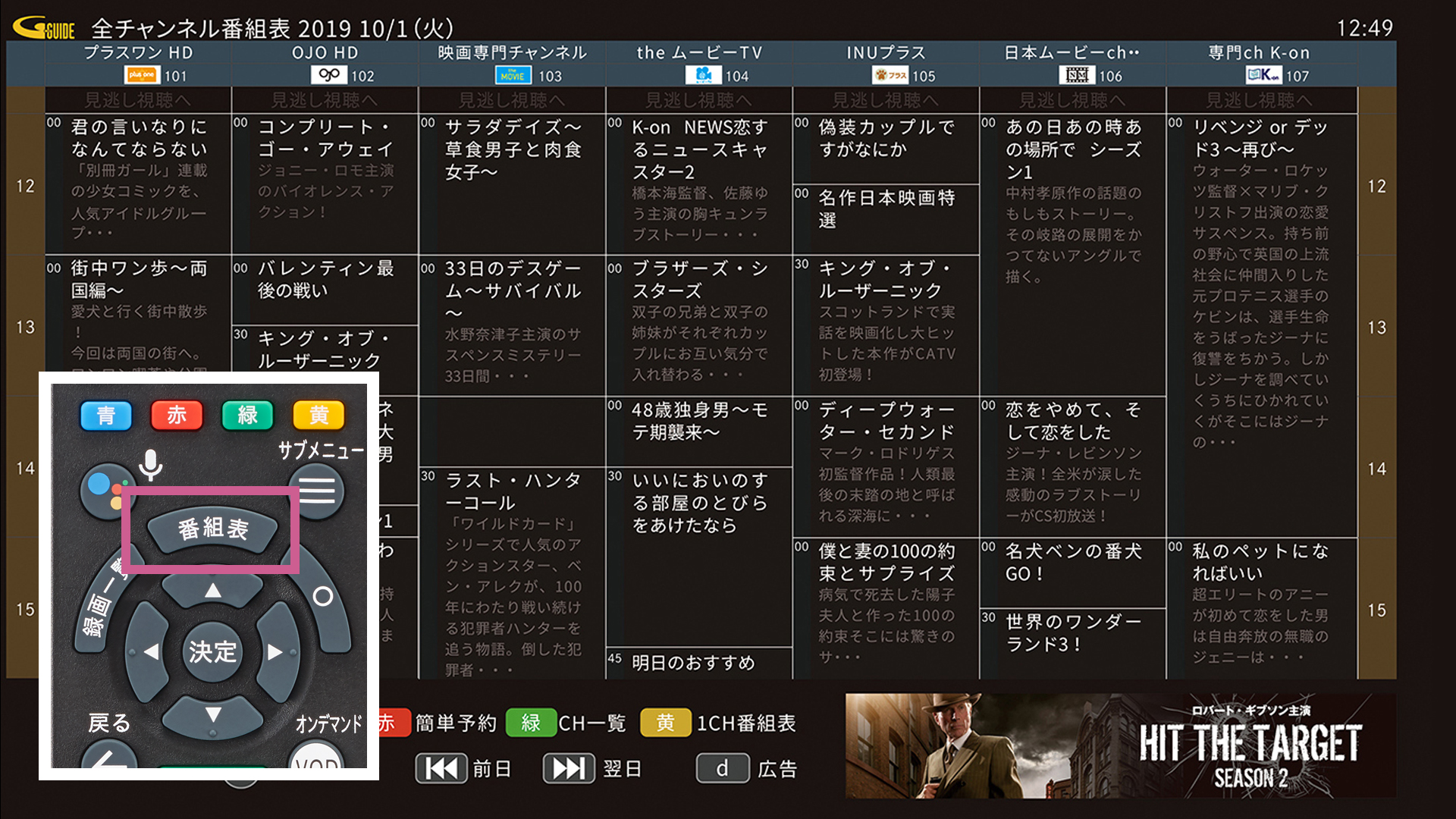
※ リモコンのデザインやボタン配置は提供時期により異なる場合があります。
2. 番組を選択する
[▲][▼][◀][▶]ボタンで、 番組を選択して[決定]ボタンを押します。
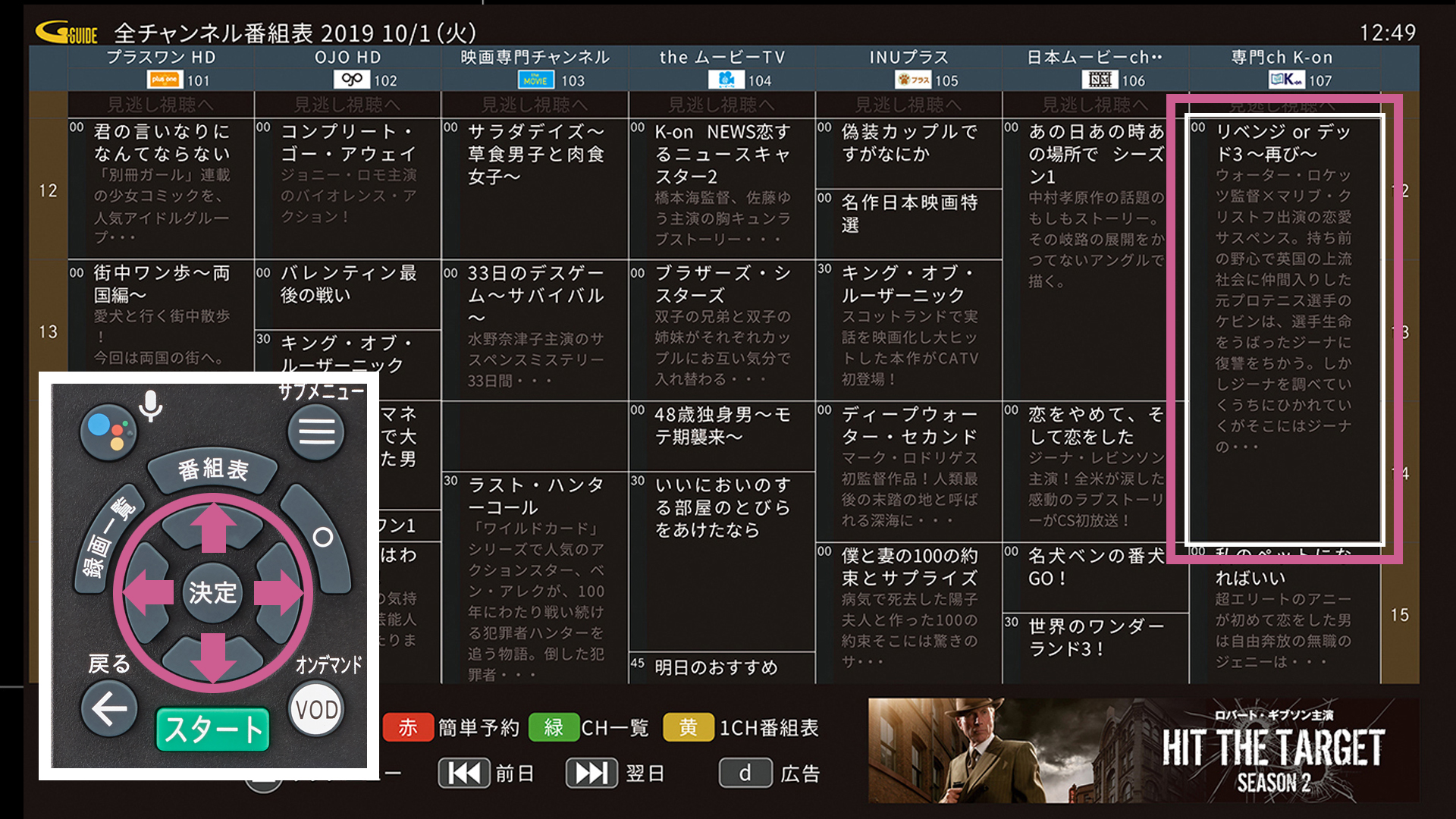
3. 「各種自動録画予約」を選択する
[▲][▼]ボタンで、左のメニューの中の「各種自動録画予約」を選択して[決定]ボタンを押します。
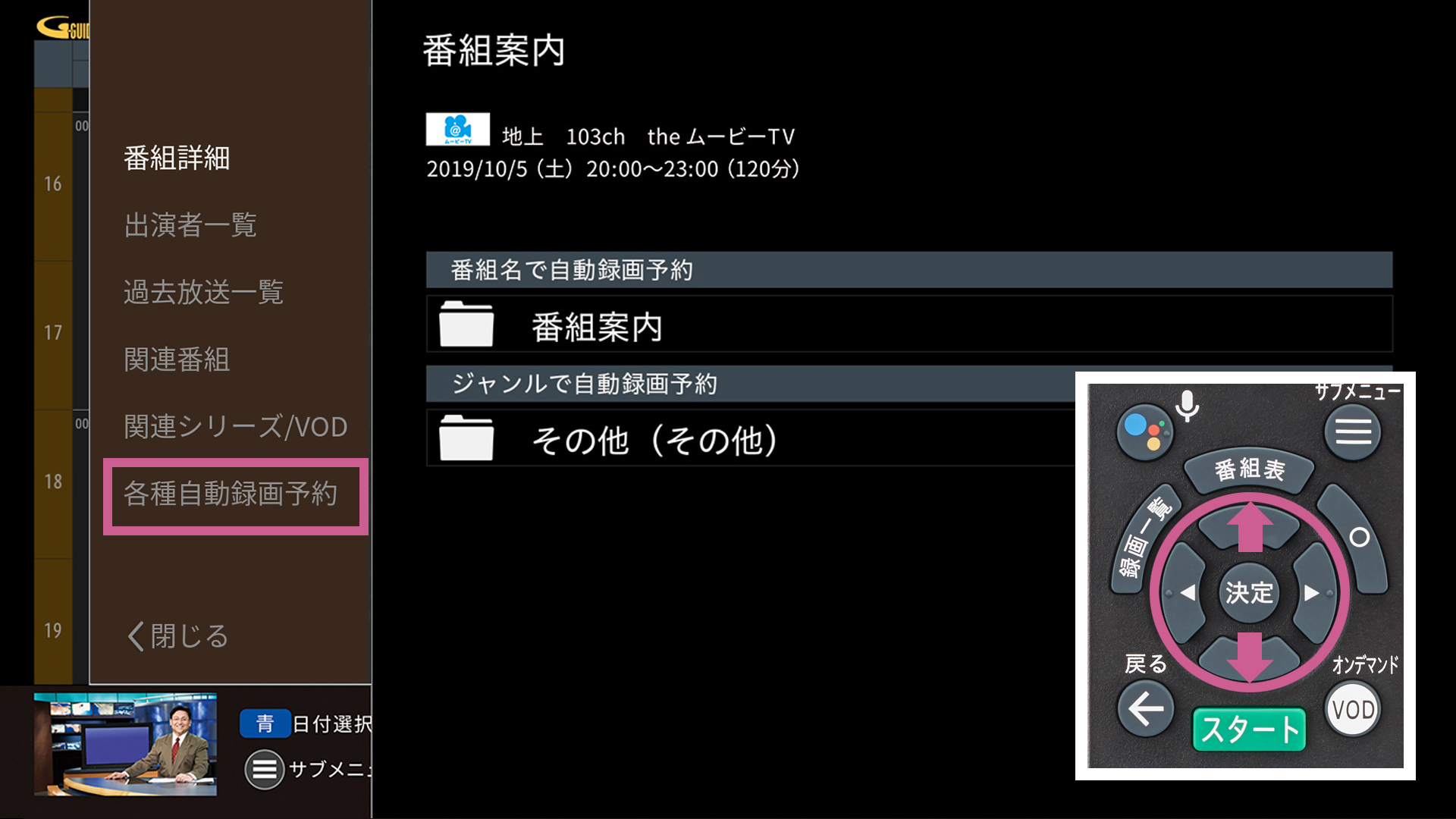
4. 自動録画条件を選択する
[▲][▼]ボタンで、「番組名」「カテゴリー」「ジャンル」「出演者名」などから、登録したい自動録画条件を選択して[決定]ボタンを押します。
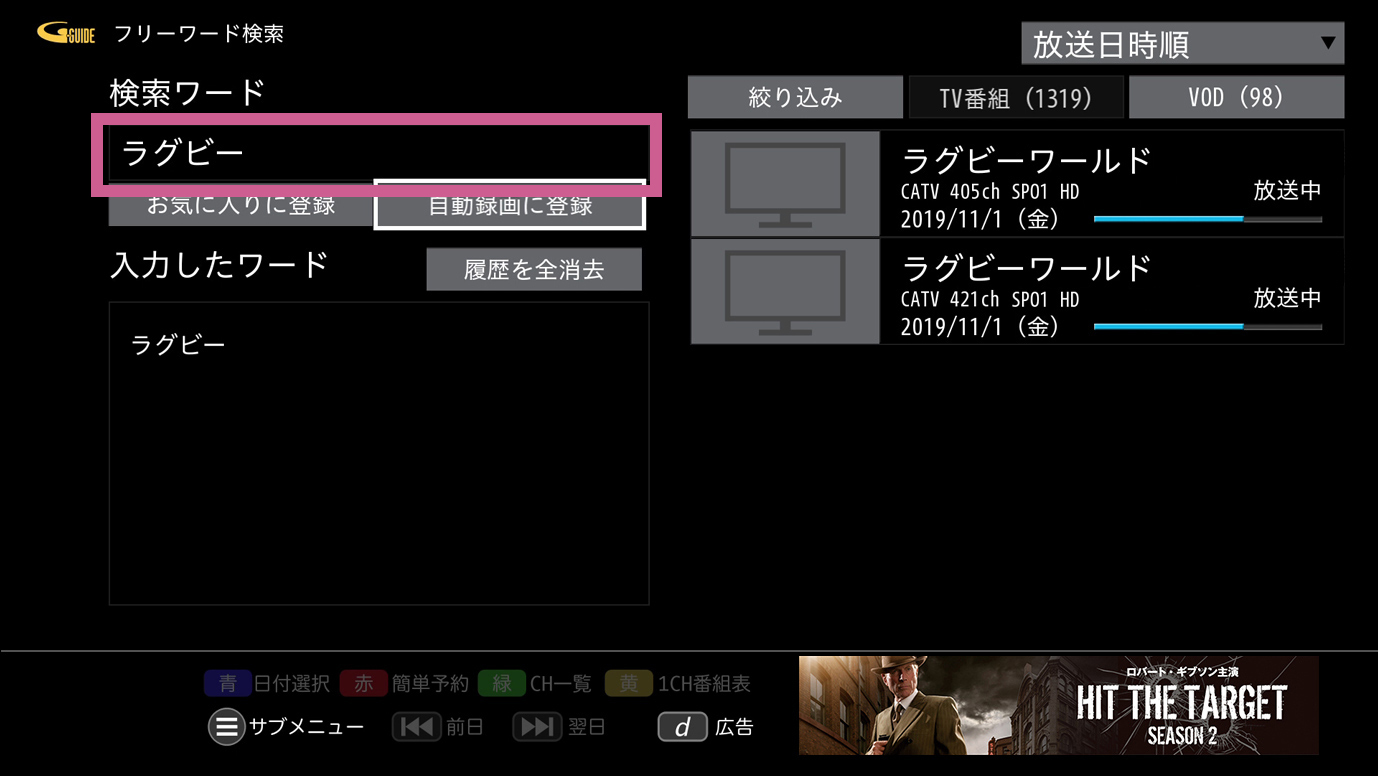
5. 「自動録画の登録」を選択する
選択した条件を登録すると自動録画予約される番組(選択した条件に適合した番組)の一覧が表示されます。
[▲]ボタンで、上部の「自動録画の登録」を選択して[決定]ボタンを押します。
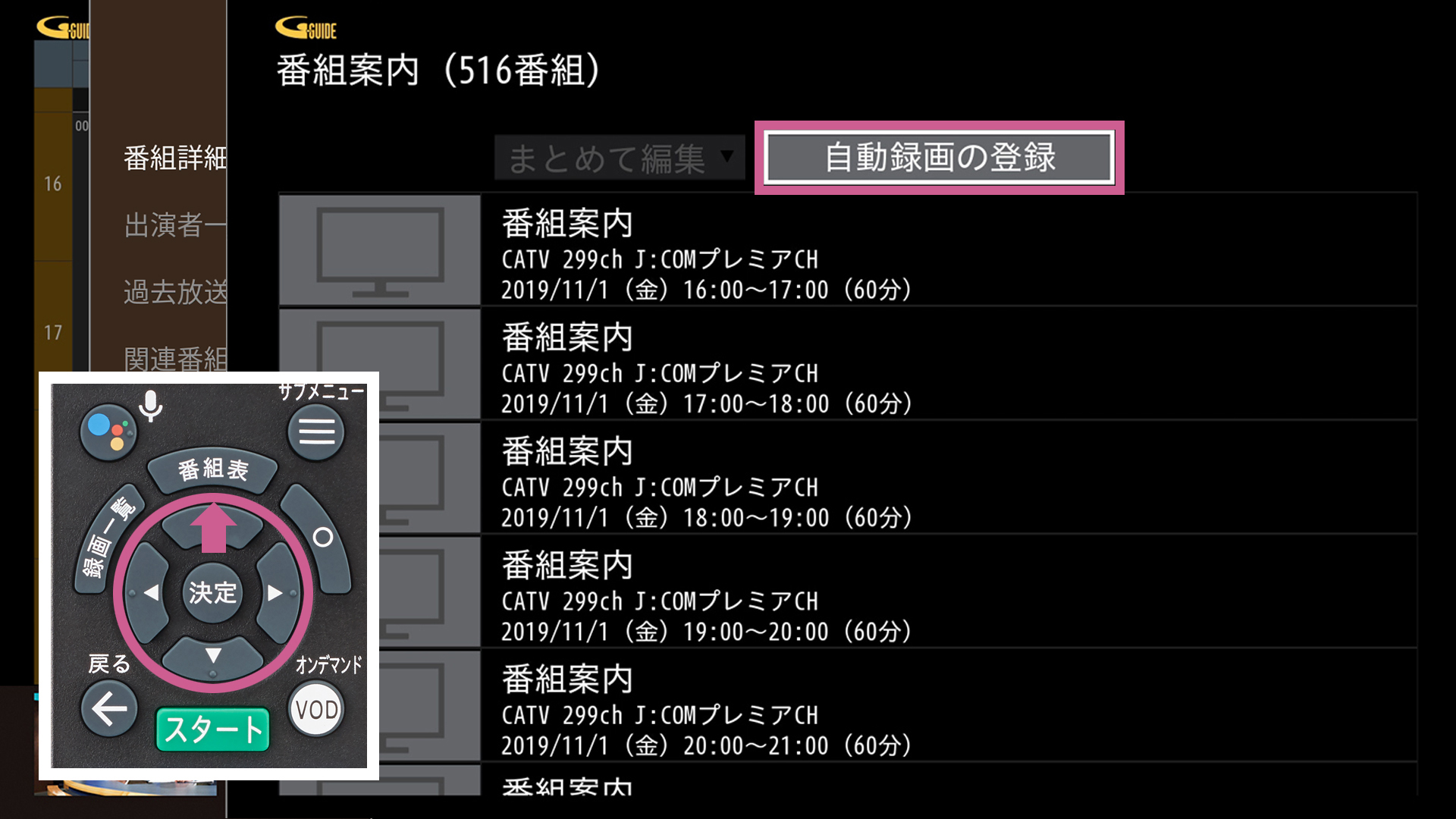
6. 「この内容で録画予約」を選択する
各項目をそれぞれ設定し「この内容で録画予約」を選択して[決定]ボタンを押します。
録画機器
ハードディスクの選択です。
※ LAN録画機器は選択できません。
録画モード(画質)
録画時の画質の選択です。
※ LAN録画機器は選択できません。
持ち出し番組
スマホ・タブレットへダビングするデータを、事前に作成することができます。
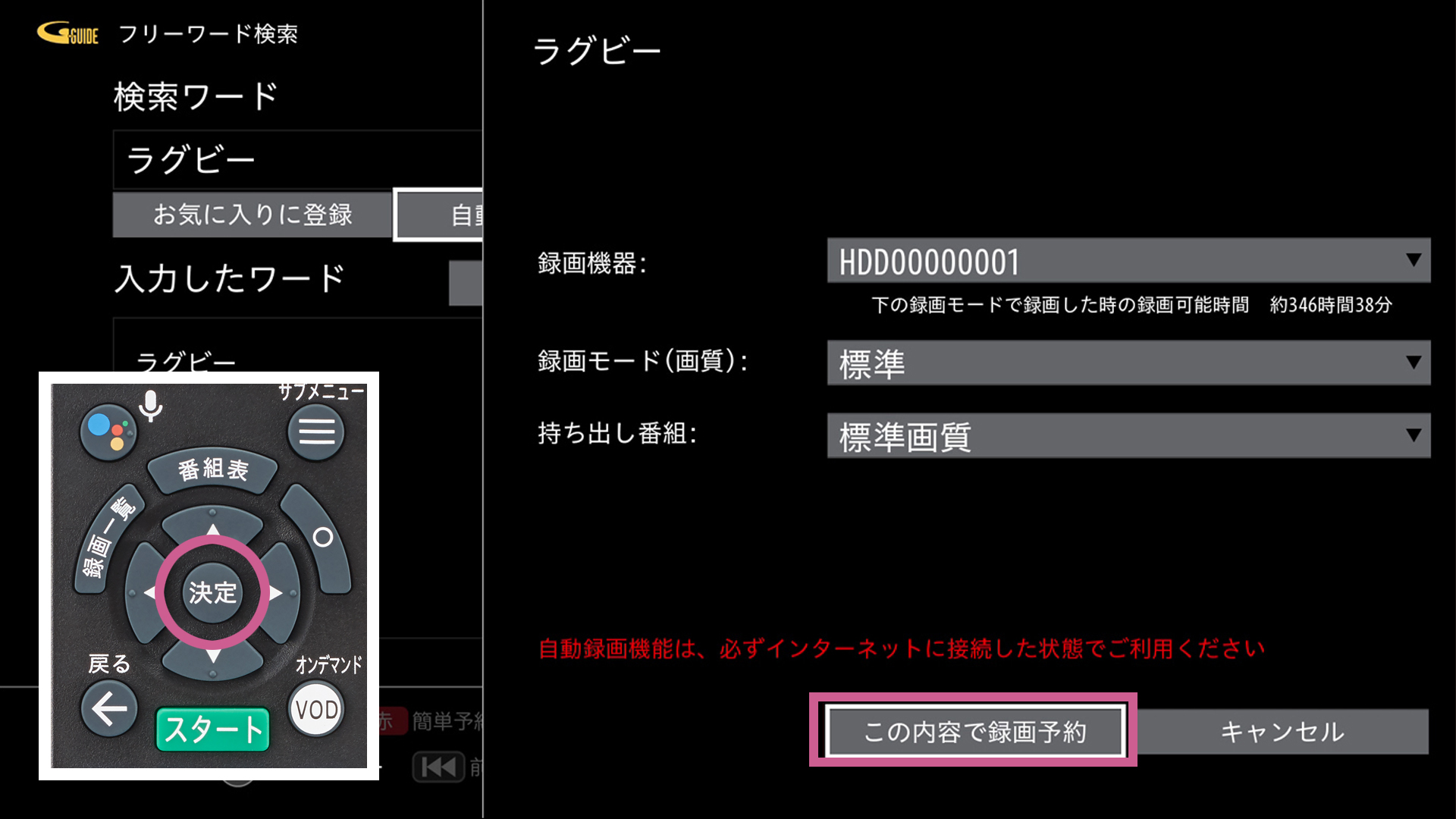
自動録画の録画内容を変更する
自動録画設定の「録画機器」「録画モード」「持ち出し番組」を変更します。
操作について以下の手順1.~5.をご確認ください。
1. 予約番組一覧画面を表示する
リモコンの[予約一覧]または[予約リスト]ボタンを押します。
2. 「自動録画別」を選択する
[▲][▼]ボタンで「自動録画別」を選択して[決定]ボタンを押します。
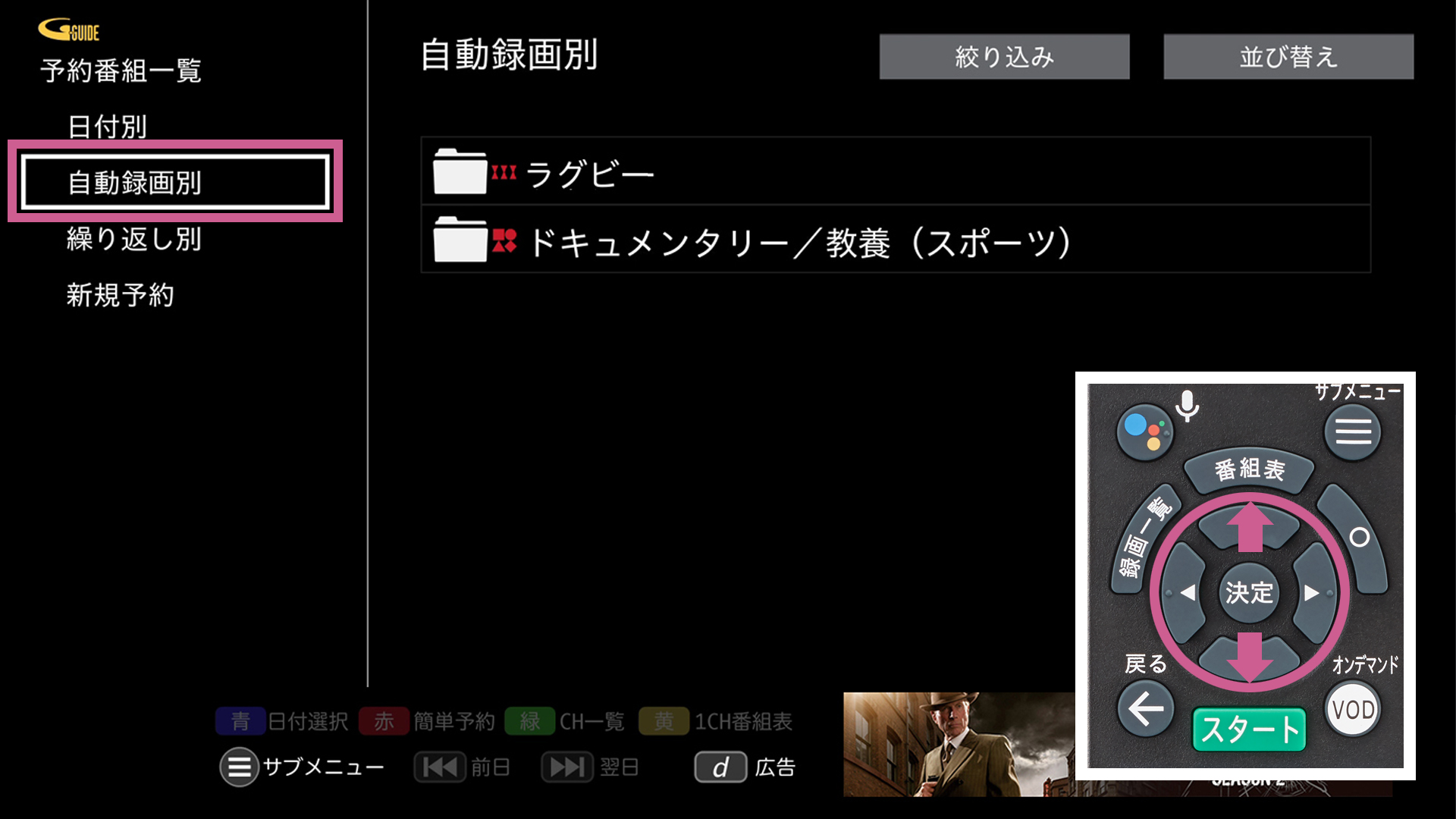
※ リモコンのデザインやボタン配置は提供時期により異なる場合があります。
3. 変更したい自動録画条件を選択する
[▲][▼]ボタンで録画内容を変更したい自動録画条件を選択して[決定]ボタンを押します。
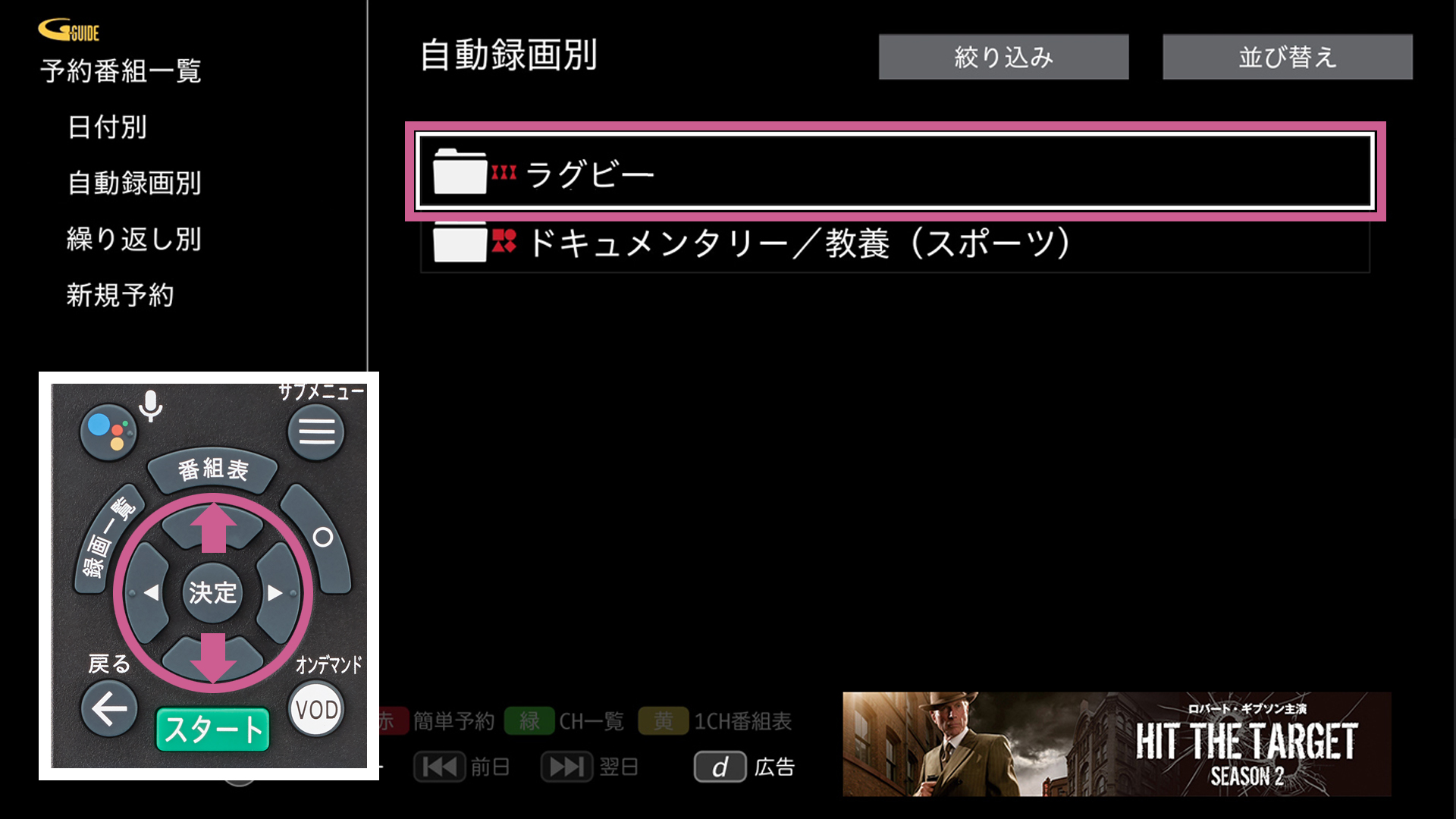
4. 「自動録画の変更/削除」を選択する
[▲][▼]ボタンで上部にある「自動録画の変更/削除」を選択して[決定]ボタンを押します。
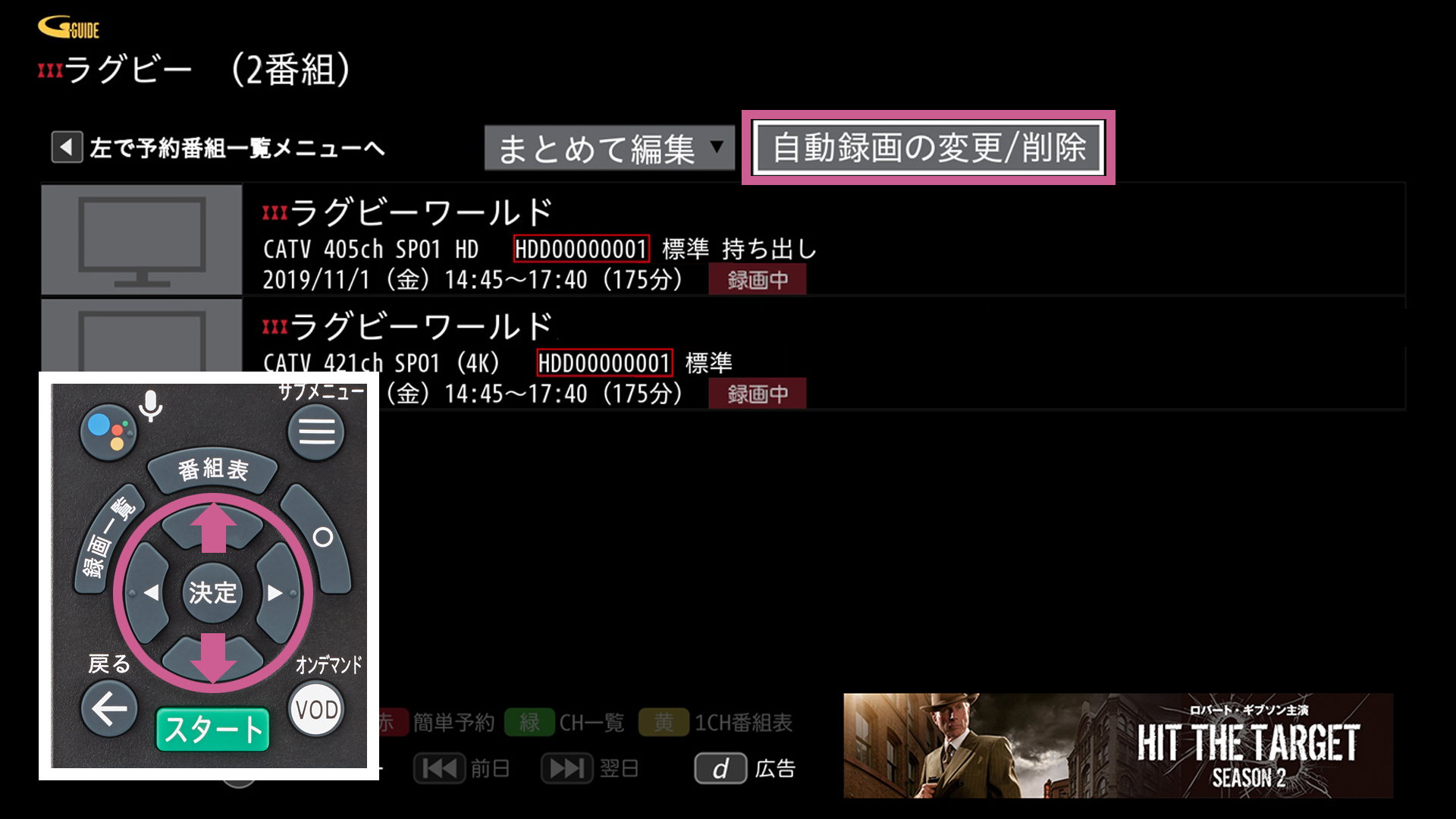
5. 「この内容で変更」を選択する
必要に応じて「録画機器」「録画モード」「持ち出し番組」を変更します。
続いて「この内容で変更」を選択して[決定]ボタンを押します。
選択した条件による自動録画の録画内容が変更されます。
変更した自動録画条件の録画優先度について
自動録画条件のリストの一番下に移動し、録画の優先度が一番低くなります。
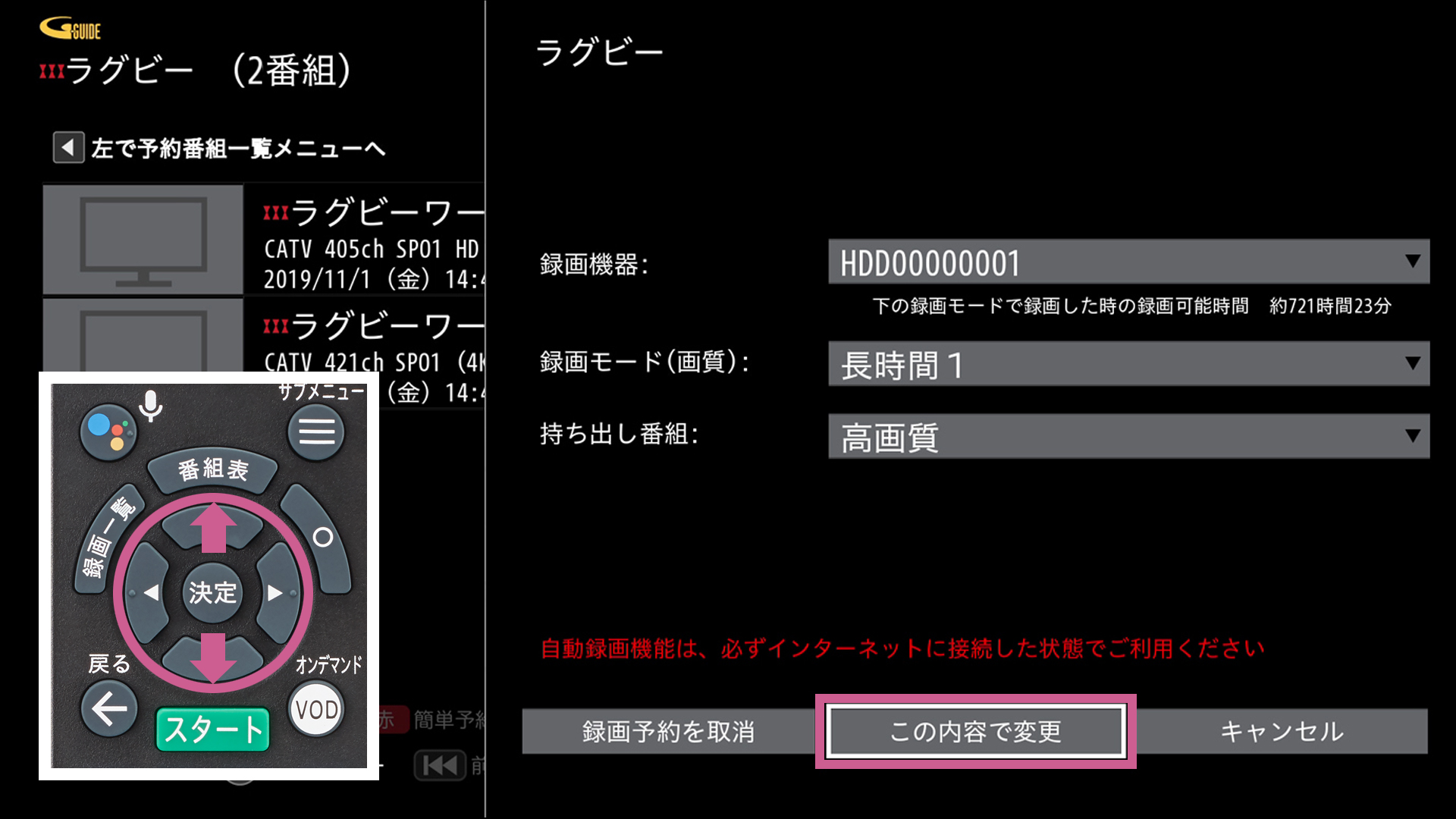
自動録画の優先設定を変更する
複数設定している自動録画条件の優先度を変更します。
操作について以下の手順1.~5.をご確認ください。
1. 予約番組一覧画面を表示する
リモコンの[予約一覧]または[予約リスト]ボタンを押します。
2. 「自動録画別」を選択
[▲][▼]ボタンで「自動録画別」を選択して[決定]ボタンを押します。
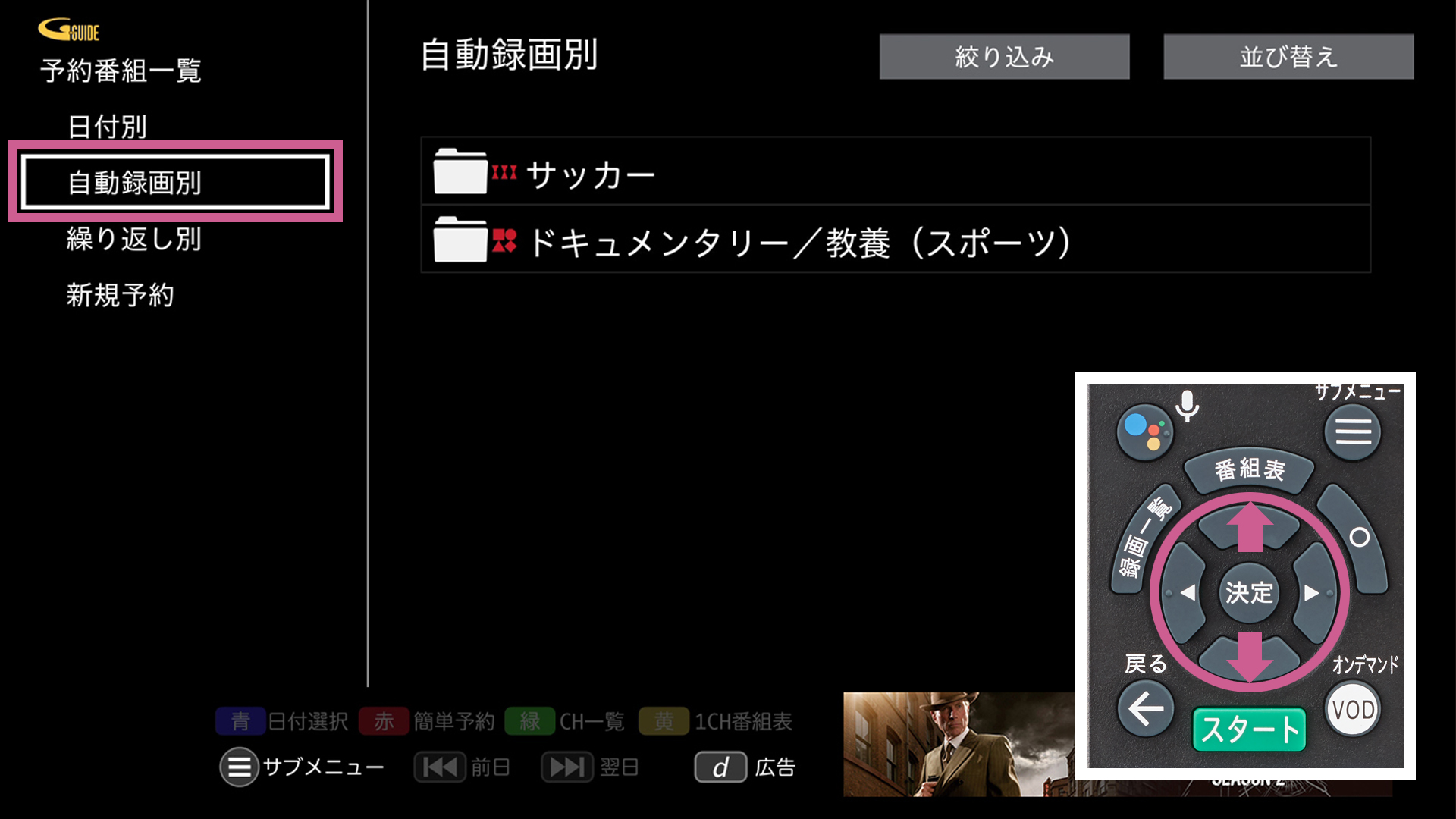
※ リモコンのデザインやボタン配置は提供時期により異なる場合があります。
3. 「並び替え」を選択
[▲]ボタンで「並び替え」を選択して[決定]ボタンを押します。
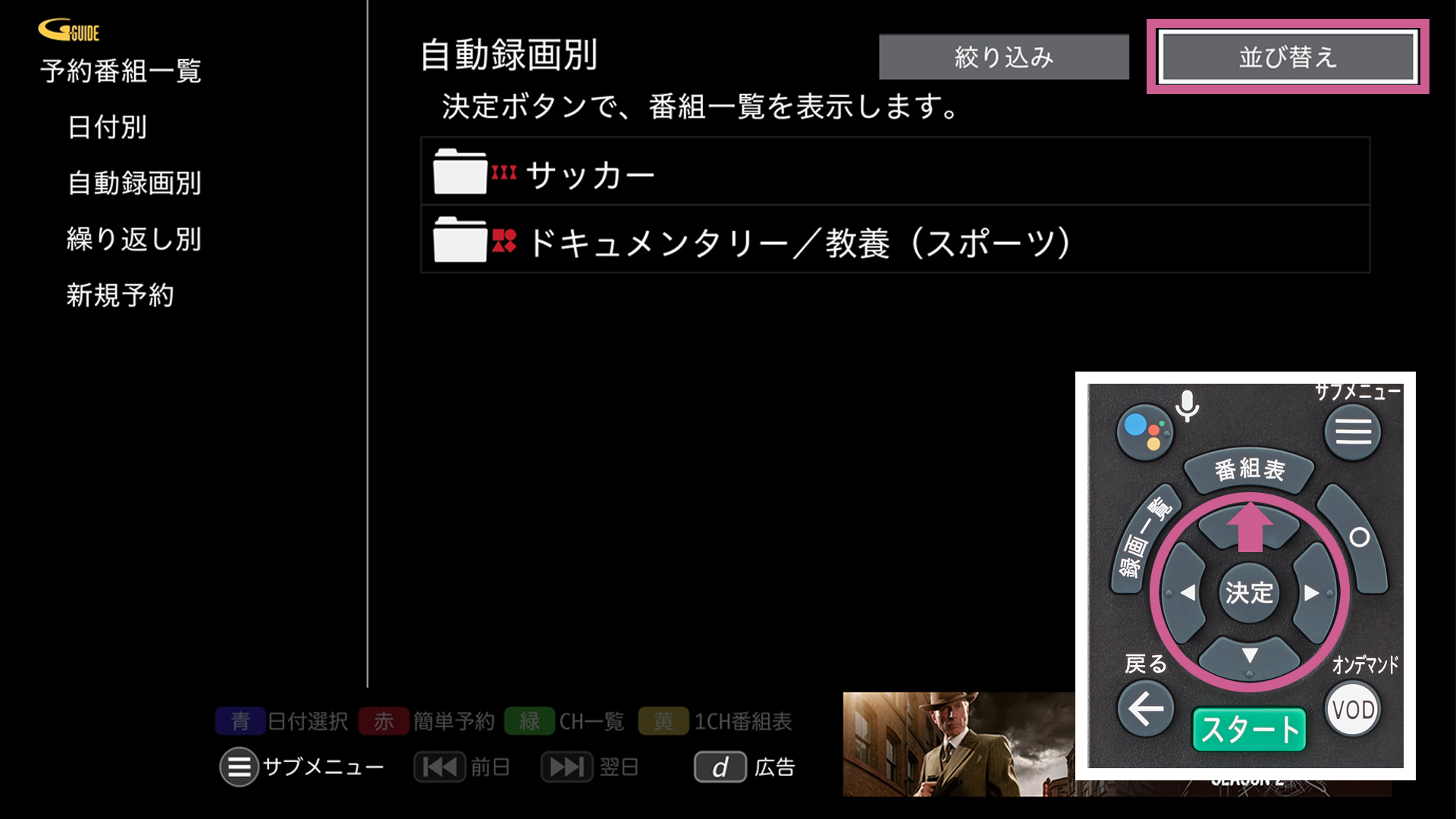
4. 優先順位を変更する
[▲][▼]ボタンで、優先順位を変更して[決定]ボタンを押します。

5. 優先度変更完了
並び替え後、[戻る]ボタンを2回押して優先順位の変更が完了します。
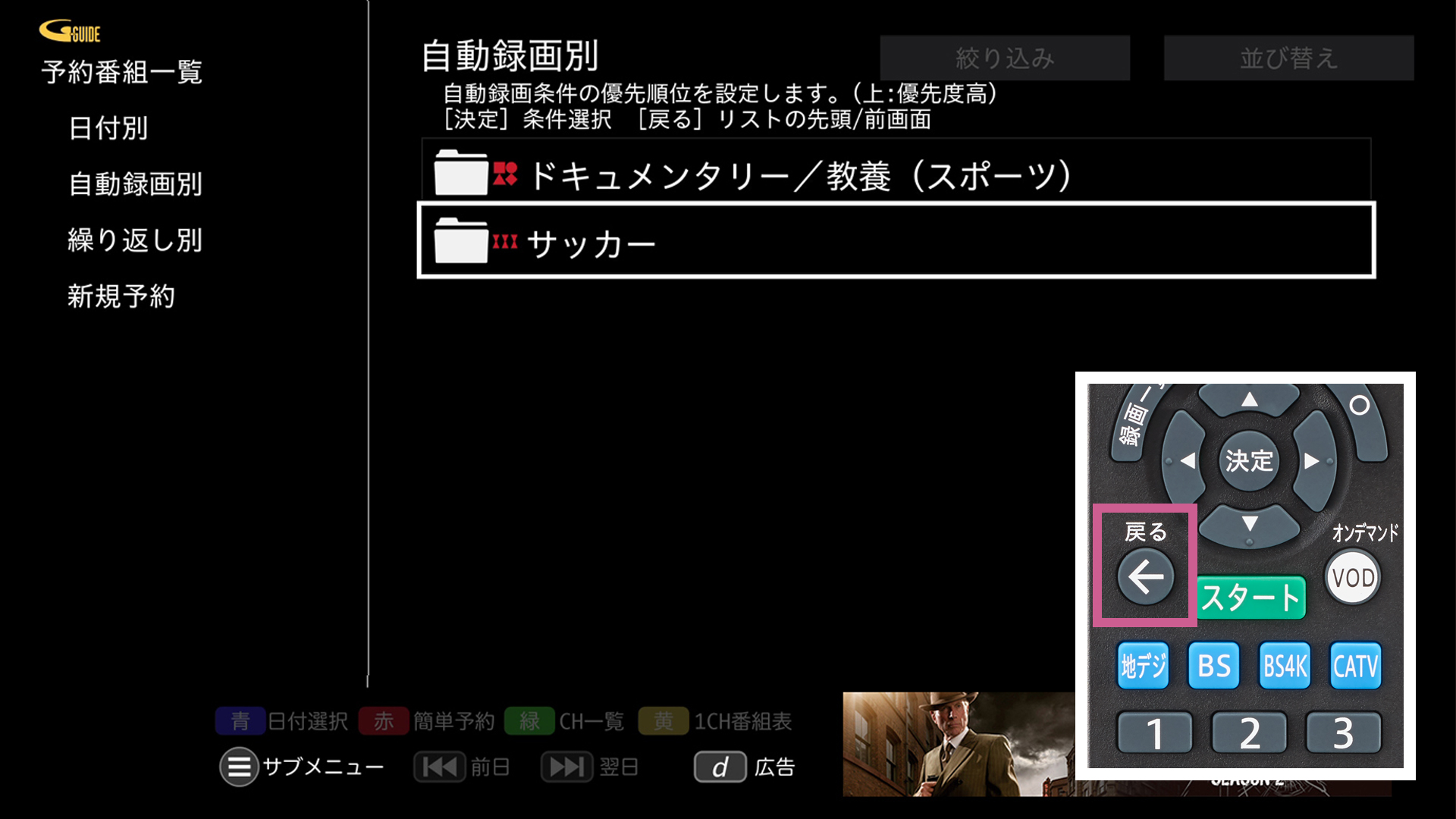
自動録画の録画条件を削除する
設定している自動録画条件を削除します。この操作を行うと既に登録された録画予約も削除されます。
操作について以下の手順1.~7.をご確認ください。
1. 予約番組一覧画面を表示する
リモコンの[予約一覧]または[予約リスト]ボタンを押します。
2. 「自動録画別」を選択
[▲][▼]ボタンで「自動録画別」を選択して[決定]ボタンを押します。
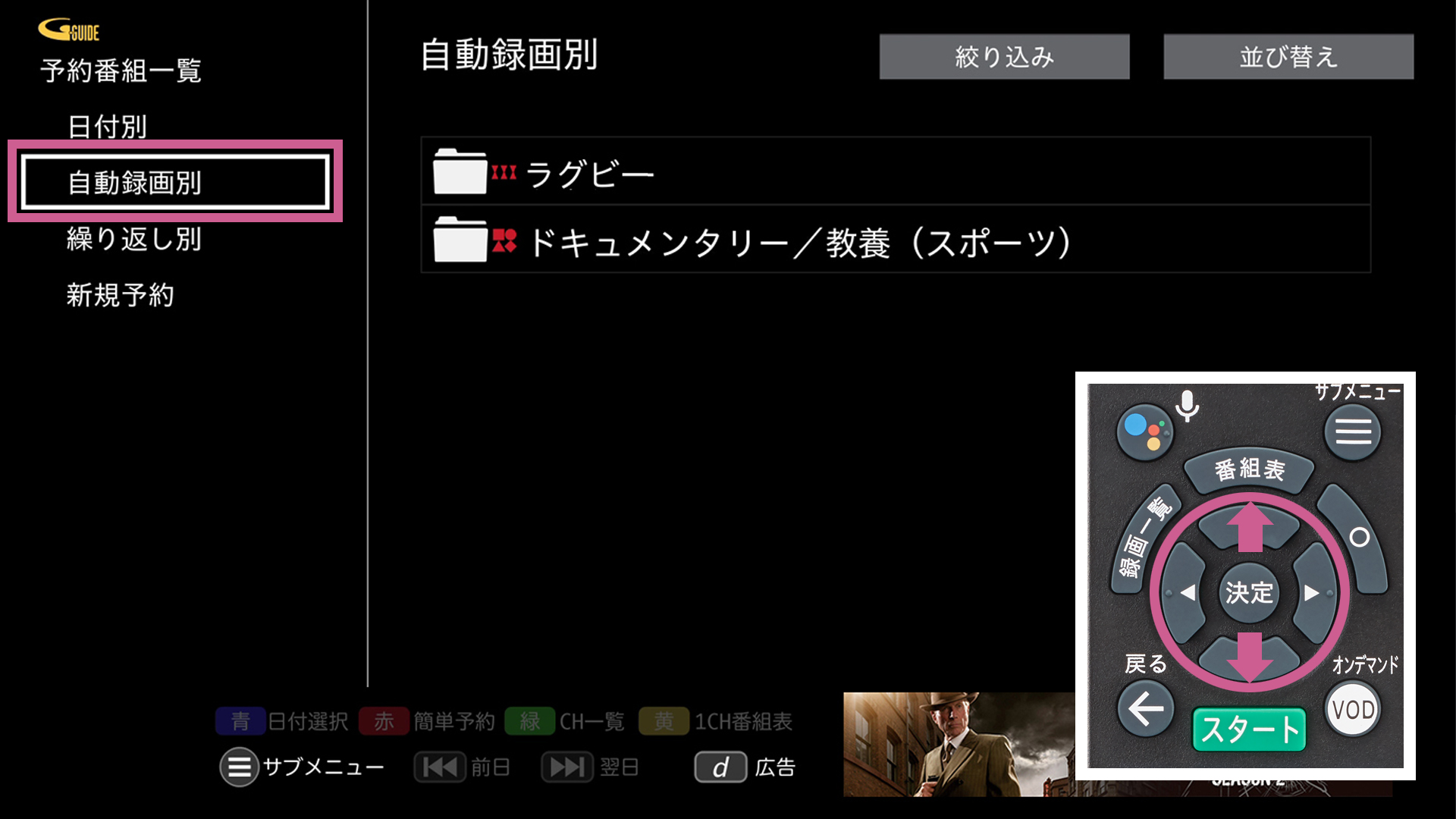
※ リモコンのデザインやボタン配置は提供時期により異なる場合があります。
3. 削除したい自動録画条件を選択
[▲][▼]ボタンで録画内容を変更したい自動録画条件を選択して[決定]ボタンを押します。
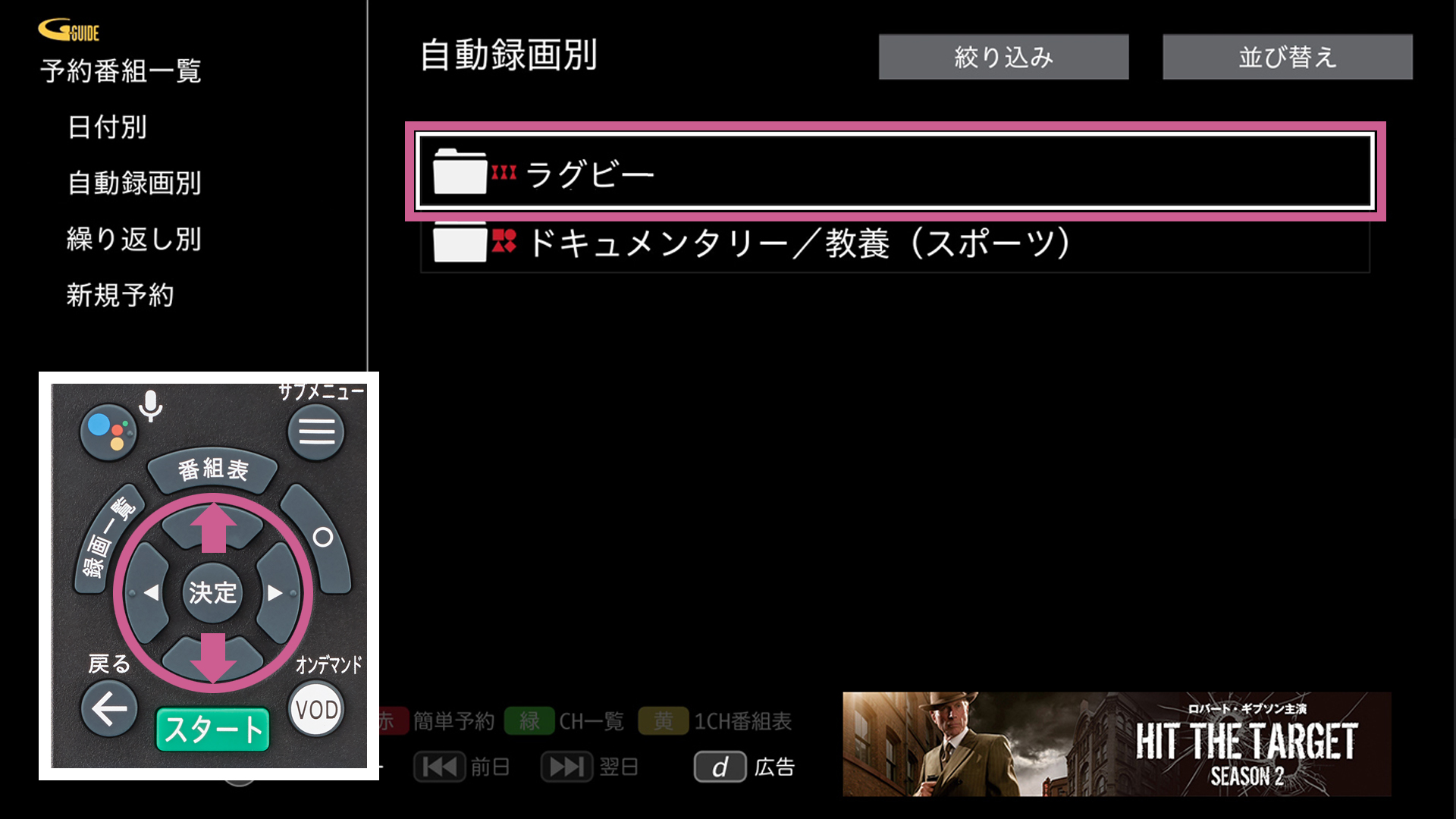
4. 「自動録画の変更/削除」を選択
[▲][▼]ボタンで上部にある「自動録画の変更/削除」を選択して[決定]ボタンを押します。
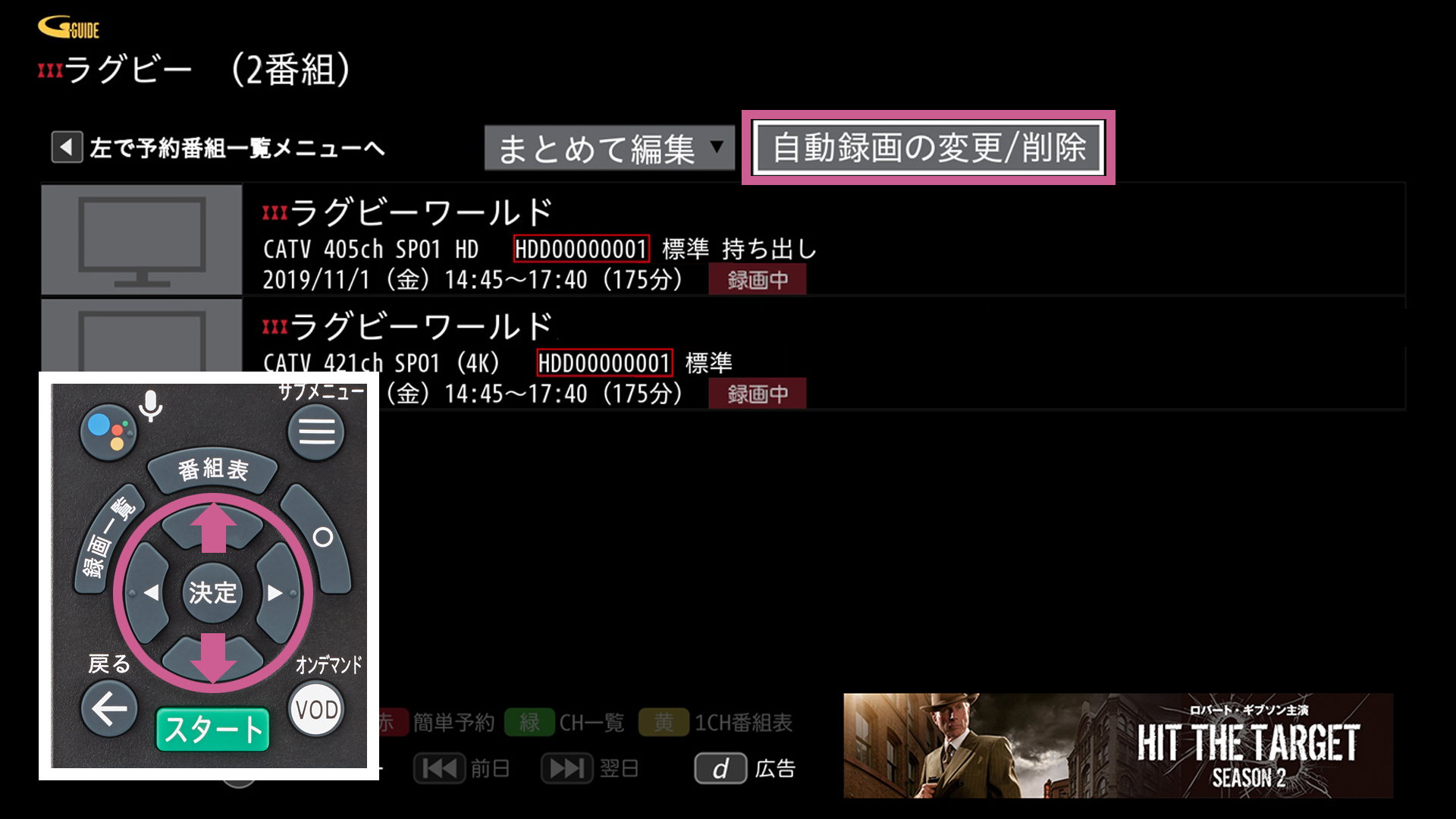
5. 「録画予約を取消」を選択
「録画予約を取消」を選択して[決定]ボタンを押します。
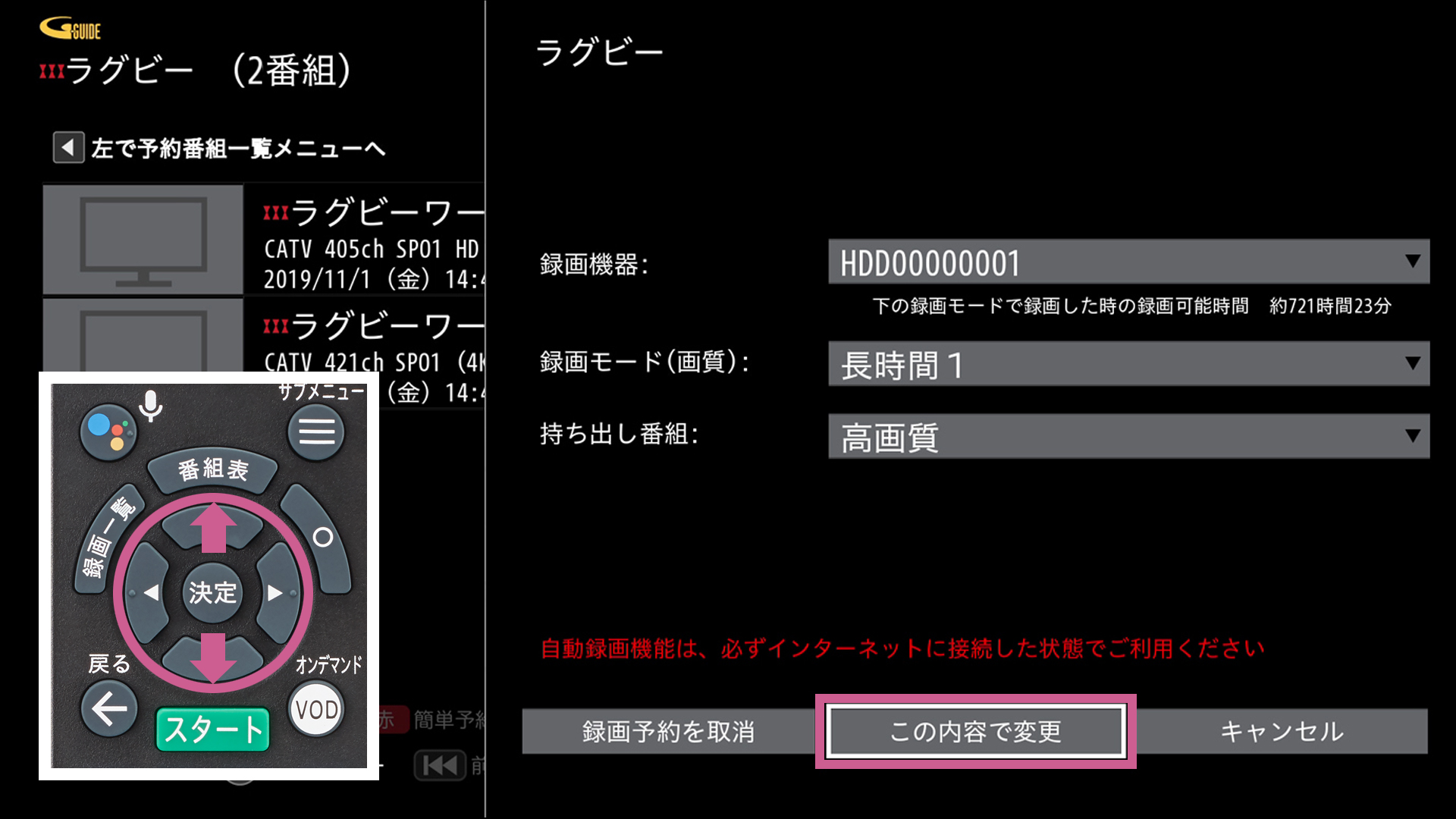
6. 「はい」を選択
「はい」を選択して[決定]ボタンを押します。
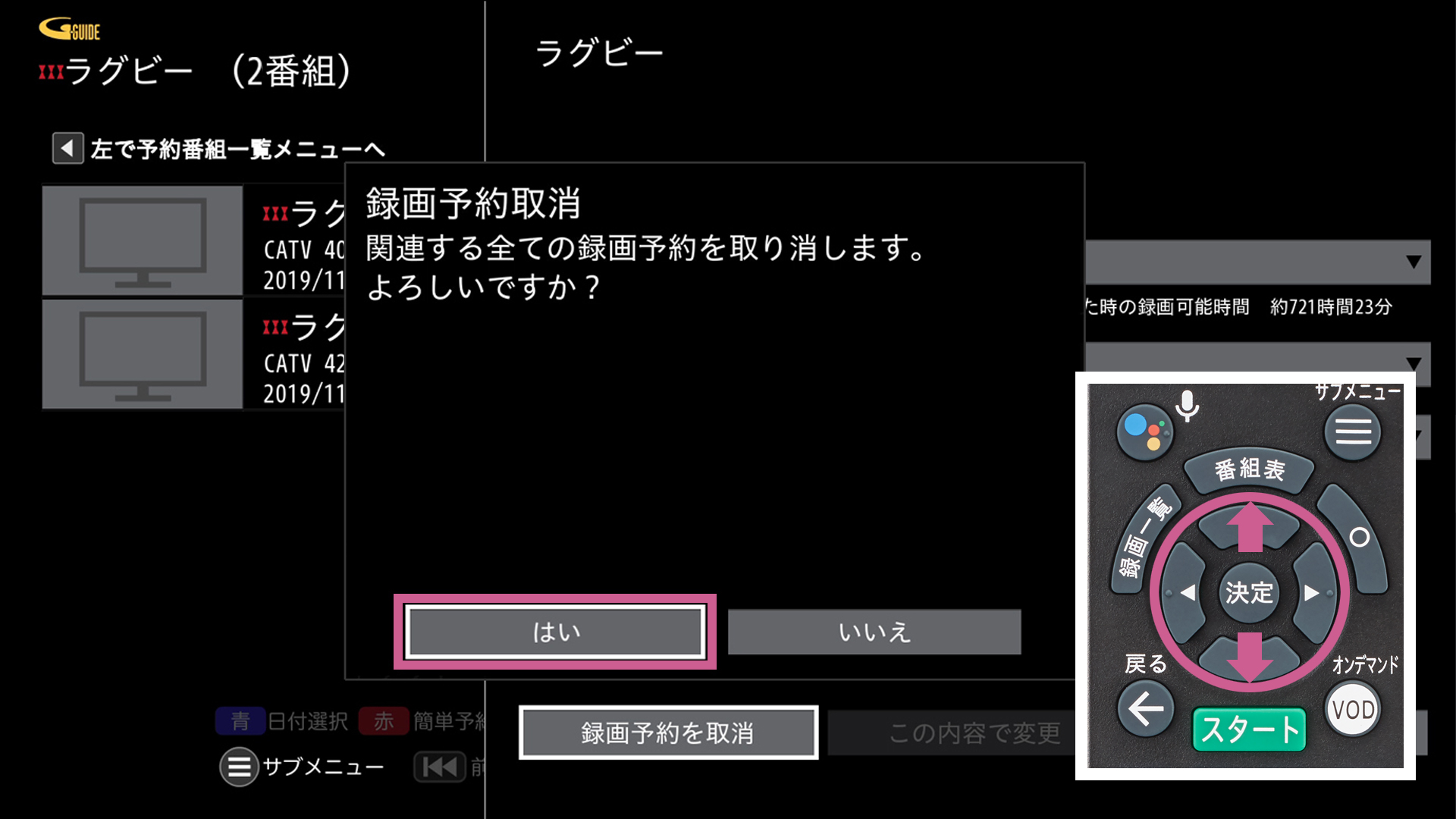
7. 削除完了
選択した自動録画条件が削除され、その条件によって登録された予約も削除されます。
※削除した自動録画条件によって録画中の番組も録画を中断します。